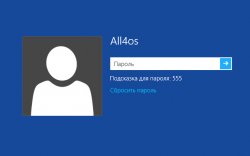Другие ОС
 Windows Vista Windows Vista |
 Windows Server 2003 Windows Server 2003 |
 Windows Server 2008 Windows Server 2008 |
 Mac OS X Mac OS X |
 FreeBSD FreeBSD |
Опрос
Как вы относитесь к переходу на Windows 10?

Популярные темы
Android, FreeBSD, Google, Linux, Mac OS X, Microsoft, Win Server 2003, Win Server 2008, Windows 10, Windows 7, Windows 8, Windows 9, Windows Vista, Windows XP, Безопасность, Видео, Видео обои, Гаджеты, Драйвера, Железо, Интерфейс, Мобильные ОС, Новости, Обзоры, Обои, Оптимизация, Оформление, Приложения для Android, Приложения для Windows 8, Программы для Windows 10, Рабочий стол, Реестр, Секреты, Система, Скриншоты, Советы, Софт, Темы, Темы для Windows 10, Уязвимости
Показать все теги
Показать все теги
Как сбросить пароль в Windows 7
Ситуации бывают разные и порою просто необходимо попасть в операционную систему под учетной записью администратора. В данной статье мы рассмотрим два способа получения такого доступа. А также узнаем что такое ЛайвСД (LiveCD), для чего он служит и как используется.
Для того чтобы сбросить пароль админа нам понадобиться установочный диск Windows 7 или диск восстановления системы.
1) Загрузитесь с установочного DVD диска или восстановления системы.
2) Запустите диалоговое окно «Выполнить».
3) Введите regedit и нажмите клавишу Enter или кнопку ОК.
4) Откроется редактор реестра, зайдите в раздел HKEY_LOCAL_MACHINE
5) В главном меню нажмите Файл и выберите пункт Загрузить куст.
6) Перейдите на диск, где установлена Ваша Windows 7 (сопоставление букв дисков может отличаться)
7) Откройте папку (буква_диска):\Windows\System32\config, выделите файл SYSTEM и нажмите кнопку Открыть
8) Введите произвольное имя для загружаемого раздела. Например: 123 и нажмите кнопку ОК.
9) Перейдите в раздел реестра HKEY_LOCAL_MACHINE\123\Setup
10) Измените значения указанных ниже параметров. Для этого щелкните на необходимом параметре правой кнопкой мыши и выберите пункт Изменить, введите нужное значение и нажмите ОК.
Укажите для параметра CmdLine значение cmd.exe
Укажите для параметра SetupType значение 2
11) Выделите раздел 123 в HKEY_LOCAL_MACHINE.
12) В главном меню нажмите Файл и выберите пункт Выгрузить куст.
13) В открывшемся окне нажмите кнопку Да для подтверждения выгрузки.
14) Закройте редактор реестра и командную строку.
15) Выйдите из установки Windows (для этого закройте окно выбора языковых параметров) и извлеките установочный DVD диск.
16) Продолжите обычную загрузку Windows и у Вас откроется окно команд. Вы можете либо задать новый пароль для уже имеющейся учетной записи администратора, либо создать новую учетную запись администратора.
17) Введите команду: net user и нажмите Enter, чтобы отобразить все имеющиеся учётные записи.
Для сброса пароля введите следующую команду и нажмите клавишу Enter:
Внимание: имя пользователя и пароль не должны содержать пробелов.
Для создания новой учетной записи администратора последовательно введите указанные ниже команды, нажимая после введения каждой клавишу Enter.
В русской (локализованной) версии Windows:
В английской версии Windows:
18) Закройте окно команд и войдите в систему, используя имеющуюся у Вас учетную запись с правами администратора и пароль. Если компьютер после закрытия окна команд зависнет, то просто перезагрузите его и Вы окажетесь в экране пользователей, где Вам необходимо будет ввести пароль.
1) Загрузитесь с установочного DVD диска Windows 7.
2) В окне выбора языковых параметров щелкните кнопку Далее (Next)
3) Нажмите на ссылку Восстановление системы
4) Выберите из списка Вашу операционную систему и нажмите кнопку Далее (Next)
5) Среди инструментов для восстановления выберите пункт Командная строка (Command Prompt).
6) Найдите имя диска, где установлена Windows 7, вводя поочередно букву диска с двоеточием и нажимая клавишу Enter. Для просмотра содержимого диска вводите команду dir
7) Введите последовательно указанные ниже команды, нажимая после введения каждой клавишу Enter (замените c: правильной буквой, если Windows не находится на диске C:)
8) Закройте окно команд и нажмите кнопку Перезагрузка в окне выбора средств восстановления.
9) Когда Вы окажетесь в экране выбора пользователей нажмите пять раз клавишу Shift и у Вас откроется окно команд. Вы можете либо задать новый пароль для уже имеющейся учетной записи администратора, либо создать новую учетную запись администратора.
10) Введите команду: net user и нажмите Enter, чтобы отобразить все имеющиеся у Вас учётные записи.
Для сброса пароля введите следующую команду и нажмите клавишу Enter:
Внимание: имя пользователя и пароль не должны содержать пробелов.
Для создания новой учетной записи администратора последовательно введите указанные ниже команды, нажимая после введения каждой клавишу Enter.
В русской (локализованной) версии Windows:
В английской версии Windows:
11) Закройте окно команд.
Если Вы просто изменили пароль, то можете сразу войти в систему, используя новый пароль.
Если Вы создали новую учетную запись с правами администратора, то для ее использования необходимо перезагрузить компьютер.
12) После входа в систему откройте папку C:\Windows\System32 и задайте полный доступ к файлу sethc.exe
13) Скопируйте из корня диска, где установлена Windows 7 в папку C:\Windows\System32 с заменой текущего, файл sethc.exe
Прямой перевод Live CD – живой диск – это целая операционная система, которая загружается и работает без установки! Благодаря Live CD можно быстро начать работу с компьютером, избегая длительной установки ОС на жесткий диск компьютера. Запуск Live CD обычно происходит около 10 минут, когда только традиционная установка системы требует минимум один или нескольких часов.
С ее помощью вы всегда можете забрать из заблокированного компьютера важную информацию и файлы. И конечно такая «временная» ОС поможет удалить, изменить, сбросить и т.д. и т.п. действия с паролями всех учетных записей пользователей.
После того как система загрузилась, откройте меню Пуск(Start) -> Программы(Programs)среди всех программ найдите Взломщики и выберите одну из утилит, во всех сборках они разные.
Но учтите, что данное ПО является не легальным и нарушает авторские права. На нашем сайте таких программ нет, но кто ищет, тот всегда находит, Яндекс и торренты обязательно вам помогут. Live CD представляет собой .iso файл, с ним необходимо создать так называемый образ диска. Например с помощью программы записи дисков Nero.
Для того чтобы сбросить пароль админа нам понадобиться установочный диск Windows 7 или диск восстановления системы.
Первый способ
1) Загрузитесь с установочного DVD диска или восстановления системы.
2) Запустите диалоговое окно «Выполнить».
3) Введите regedit и нажмите клавишу Enter или кнопку ОК.
4) Откроется редактор реестра, зайдите в раздел HKEY_LOCAL_MACHINE
5) В главном меню нажмите Файл и выберите пункт Загрузить куст.
6) Перейдите на диск, где установлена Ваша Windows 7 (сопоставление букв дисков может отличаться)
7) Откройте папку (буква_диска):\Windows\System32\config, выделите файл SYSTEM и нажмите кнопку Открыть
8) Введите произвольное имя для загружаемого раздела. Например: 123 и нажмите кнопку ОК.
9) Перейдите в раздел реестра HKEY_LOCAL_MACHINE\123\Setup
10) Измените значения указанных ниже параметров. Для этого щелкните на необходимом параметре правой кнопкой мыши и выберите пункт Изменить, введите нужное значение и нажмите ОК.
Укажите для параметра CmdLine значение cmd.exe
Укажите для параметра SetupType значение 2
11) Выделите раздел 123 в HKEY_LOCAL_MACHINE.
12) В главном меню нажмите Файл и выберите пункт Выгрузить куст.
13) В открывшемся окне нажмите кнопку Да для подтверждения выгрузки.
14) Закройте редактор реестра и командную строку.
15) Выйдите из установки Windows (для этого закройте окно выбора языковых параметров) и извлеките установочный DVD диск.
16) Продолжите обычную загрузку Windows и у Вас откроется окно команд. Вы можете либо задать новый пароль для уже имеющейся учетной записи администратора, либо создать новую учетную запись администратора.
17) Введите команду: net user и нажмите Enter, чтобы отобразить все имеющиеся учётные записи.
Для сброса пароля введите следующую команду и нажмите клавишу Enter:
net user имя_пользователя новый_пароль
Внимание: имя пользователя и пароль не должны содержать пробелов.
Для создания новой учетной записи администратора последовательно введите указанные ниже команды, нажимая после введения каждой клавишу Enter.
В русской (локализованной) версии Windows:
net user имя_пользователя пароль /add
net localgroup Администраторы имя_пользователя /add
net localgroup Пользователи имя_пользователя /delete
net accounts /maxpwage:unlimited
net localgroup Администраторы имя_пользователя /add
net localgroup Пользователи имя_пользователя /delete
net accounts /maxpwage:unlimited
В английской версии Windows:
net user имя_пользователя пароль /add
net localgroup Administrators имя_пользователя /add
net localgroup Users имя_пользователя /delete
net accounts /maxpwage:unlimited
net localgroup Administrators имя_пользователя /add
net localgroup Users имя_пользователя /delete
net accounts /maxpwage:unlimited
18) Закройте окно команд и войдите в систему, используя имеющуюся у Вас учетную запись с правами администратора и пароль. Если компьютер после закрытия окна команд зависнет, то просто перезагрузите его и Вы окажетесь в экране пользователей, где Вам необходимо будет ввести пароль.
Второй способ
1) Загрузитесь с установочного DVD диска Windows 7.
2) В окне выбора языковых параметров щелкните кнопку Далее (Next)
3) Нажмите на ссылку Восстановление системы
4) Выберите из списка Вашу операционную систему и нажмите кнопку Далее (Next)
5) Среди инструментов для восстановления выберите пункт Командная строка (Command Prompt).
6) Найдите имя диска, где установлена Windows 7, вводя поочередно букву диска с двоеточием и нажимая клавишу Enter. Для просмотра содержимого диска вводите команду dir
7) Введите последовательно указанные ниже команды, нажимая после введения каждой клавишу Enter (замените c: правильной буквой, если Windows не находится на диске C:)
copy c:\windows\system32\sethc.exe c:\
copy /y c:\windows\system32\cmd.exe c:\windows\system32\sethc.exe
copy /y c:\windows\system32\cmd.exe c:\windows\system32\sethc.exe
8) Закройте окно команд и нажмите кнопку Перезагрузка в окне выбора средств восстановления.
9) Когда Вы окажетесь в экране выбора пользователей нажмите пять раз клавишу Shift и у Вас откроется окно команд. Вы можете либо задать новый пароль для уже имеющейся учетной записи администратора, либо создать новую учетную запись администратора.
10) Введите команду: net user и нажмите Enter, чтобы отобразить все имеющиеся у Вас учётные записи.
Для сброса пароля введите следующую команду и нажмите клавишу Enter:
net user имя_пользователя новый_пароль
Внимание: имя пользователя и пароль не должны содержать пробелов.
Для создания новой учетной записи администратора последовательно введите указанные ниже команды, нажимая после введения каждой клавишу Enter.
В русской (локализованной) версии Windows:
net user имя_пользователя пароль /add
net localgroup Администраторы имя_пользователя /add
net localgroup Пользователи имя_пользователя /delete
net accounts /maxpwage:unlimited
net localgroup Администраторы имя_пользователя /add
net localgroup Пользователи имя_пользователя /delete
net accounts /maxpwage:unlimited
В английской версии Windows:
net user имя_пользователя пароль /add
net localgroup Administrators имя_пользователя /add
net localgroup Users имя_пользователя /delete
net accounts /maxpwage:unlimited
net localgroup Administrators имя_пользователя /add
net localgroup Users имя_пользователя /delete
net accounts /maxpwage:unlimited
11) Закройте окно команд.
Если Вы просто изменили пароль, то можете сразу войти в систему, используя новый пароль.
Если Вы создали новую учетную запись с правами администратора, то для ее использования необходимо перезагрузить компьютер.
12) После входа в систему откройте папку C:\Windows\System32 и задайте полный доступ к файлу sethc.exe
13) Скопируйте из корня диска, где установлена Windows 7 в папку C:\Windows\System32 с заменой текущего, файл sethc.exe
Третий способ - Использование Live CD
Прямой перевод Live CD – живой диск – это целая операционная система, которая загружается и работает без установки! Благодаря Live CD можно быстро начать работу с компьютером, избегая длительной установки ОС на жесткий диск компьютера. Запуск Live CD обычно происходит около 10 минут, когда только традиционная установка системы требует минимум один или нескольких часов.
С ее помощью вы всегда можете забрать из заблокированного компьютера важную информацию и файлы. И конечно такая «временная» ОС поможет удалить, изменить, сбросить и т.д. и т.п. действия с паролями всех учетных записей пользователей.
После того как система загрузилась, откройте меню Пуск(Start) -> Программы(Programs)среди всех программ найдите Взломщики и выберите одну из утилит, во всех сборках они разные.
Но учтите, что данное ПО является не легальным и нарушает авторские права. На нашем сайте таких программ нет, но кто ищет, тот всегда находит, Яндекс и торренты обязательно вам помогут. Live CD представляет собой .iso файл, с ним необходимо создать так называемый образ диска. Например с помощью программы записи дисков Nero.
| Рейтинг: |
|
Поделиться с друзьями: |
-
Другие материалы схожей тематики:
 Комментарии к статье (От своего имени Вконтакте или как пользователь All4os.ru)
Комментарии к статье (От своего имени Вконтакте или как пользователь All4os.ru)












 23622
23622  1
1